Bitlocker有効だとMicrosoftアカウントを失った際にデータも同時に失う危険性。個人ユーザーは対策を
Windows 11がリリースされて以降、大型アップデートの度にMicrosoftアカウントへの登録やサインインが強く推奨されるようになり、一部バージョンでは半ば強制的にこのMSAアカウントとの連携が必要になっています。ただ、このMicrosoftアカウントの設定と同時にデータ暗号化技術であるBitlockerも自動的に適用がされることが多く、これによりユーザーが意図せずPCに保存されたデータを失う危険性があります。
Bitlockerは仕組みとしてPC本体とHDDやSSDなどのストレージを紐づけることでストレージを別PCに繋いでアクセスするといった不正アクセスを防ぐ機能になっています。
ただ、この機能はPC本体が故障してしまい、ストレージを別PCに移行する際にもBitlockerが発動しアクセスを受け付けなくなります。そのため、Bitlockerを解除するためのパスワードである『回復キー』を入力することでこのような場合でもアクセスできるようになっています。
そんなBitlockerについてはWindows 11の初期設定で有効化されるケースが多く、Microsoftアカウントと連携することで自動的にMicrosoftアカウントにBitlockerの回復キーが保存されているため、このBitlockerの存在を意識することなく使っているケースが多いと考えられます。
しかし、利用規約違反などを疑われてMicrosoftにアカウントをロックされたり、ハッキングなどを受けてアカウントへのアクセスが出来なくなる、またそもそもMicrosoftアカウントとの連携をしていない場合は回復キーの確認が不可能となります。また、この状態でWindows UpdateやPCの不調などでBitlockerの回復キーが必要となった際にはデータへアクセスする方法が完全に失われることに直結します。
実際に、MicrosoftアカウントについてはRedditに30年分のデータを保存したOneDriveがMicrosoftアカウントと共に前触れもなくロックされたと言う投稿があり、Microsoftの不手際か利用規約違反の誤検知によりMicrosoftアカウントから締め出されてしまうと言う例が出ています。
Windowsアップデートが原因で再起動後にBitlocker回復画面が表示される不具合発生中
Windows 10 KB5058379適用でBitlocker回復画面が表示される深刻な不具合が発生中
PCの不調についてもWindows Updateの不具合で唐突にBitlockerの回復キーが求められるケースが年に数回発生しているほか、BIOS設定の変更、ハードウェア構成の変更などユーザーの操作によって回復キーが求められるケースもあります。
そのため、個人ユーザーの場合はBitlockerの状況の確認そして場合によっては無効化など以下の対策を行うことが推奨されます。
Bitlockerの状態を確認する(不要なら無効化)
まずは自分のPCが暗号化されているか確認しましょう。
Windows 11 Homeを使っているユーザーは設定アプリの「プライバシーとセキュリティ」→「デバイスの暗号化」でBitlockerのオン・オフの確認ならびに設定が可能となっています。
一方で、Windows 11 Proを使っている場合はスタートで「Bitlocker」と検索し「Bitlockerの管理」を開きます。
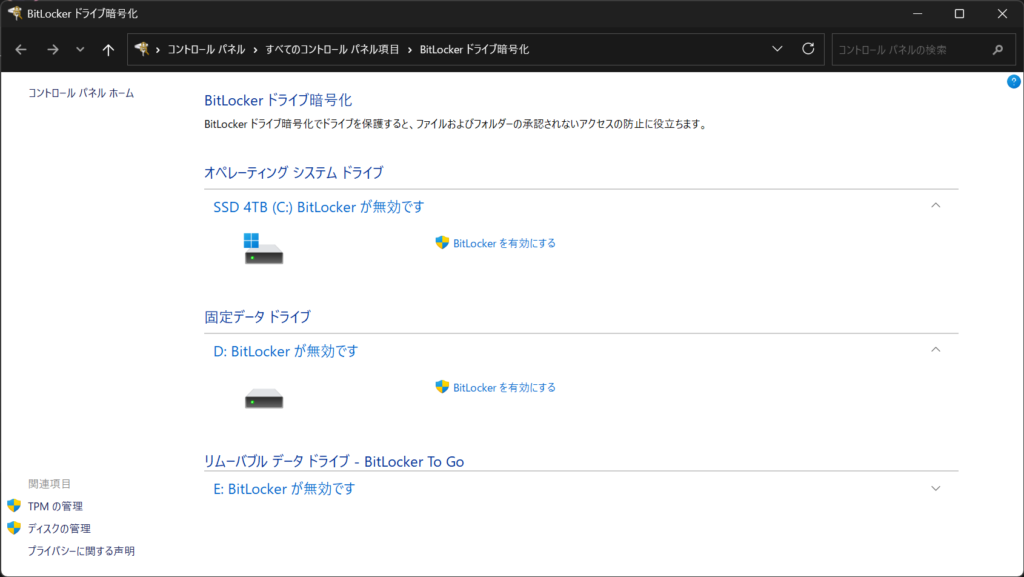
この画面にてBitlockerが意図した通りの設定になっているのか確認し、もし意図せず有効化されている場合は無効化することが推奨されます。
ちなみに、Bitlockerに関しては例えばPCを盗まれ、そのPCに備わっているSSDやHDDを抜き取られ別のPCでデータへアクセスすることを防ぐ機能になっています。そのため、機密情報を含むデータを持ち運ぶ法人用途では必須な機能ですが、個人用途で特にデスクトップなど盗難の心配が極めて少ない環境での利用であれば無効にしても問題は無いと言えます。
回復キーを別途保管する
もしBitlockerを有効化したままで利用したい場合はコントロールパネルの「システムとセキュリティ」にある「BitLockerドライブ暗号化」または「デバイスの暗号化」から「回復キーのバックアップ」と言う項目が表示されます。
ここをクリックし、表示される回復キーをUSBメモリに保存したり、紙に印刷するなどし、オフラインの安全な場所に別途保管するのも有効です。
2025年6月の Windows 11 と Windows 10 アップデートでBIOSが壊れ文鎮化する不具合が発生中
MicrosoftのWindowsに関しては最近では6月に配信したアップデートではBIOSを壊すなど深刻な不具合が出ているほか、去年7月や今年5月にはWindowsアップデート後にBitlockerの回復画面が表示されると言う不具合も出ているため、自身のデータを守るためにも一度Bitlockerの設定状況や暗号化キーのバックアップを確認した方がいいと言えます。
また、データのバックアップに関してもOneDriveなどクラウドを使っている人も多いかと思いますが、このようなクラウドサービスはサービス提供者であるMicrosoftの一存でアカウントの停止が可能となっています。そのため、写真など大切なデータに関してはクラウドばかりに頼らず、定期的に手元で管理できるHDDなどローカルにもバックアップすることが重要と言えます。
Microsoft Locked My Account – I Lost 30 Years of Photos & Work, and They Won't Respond | Reddit


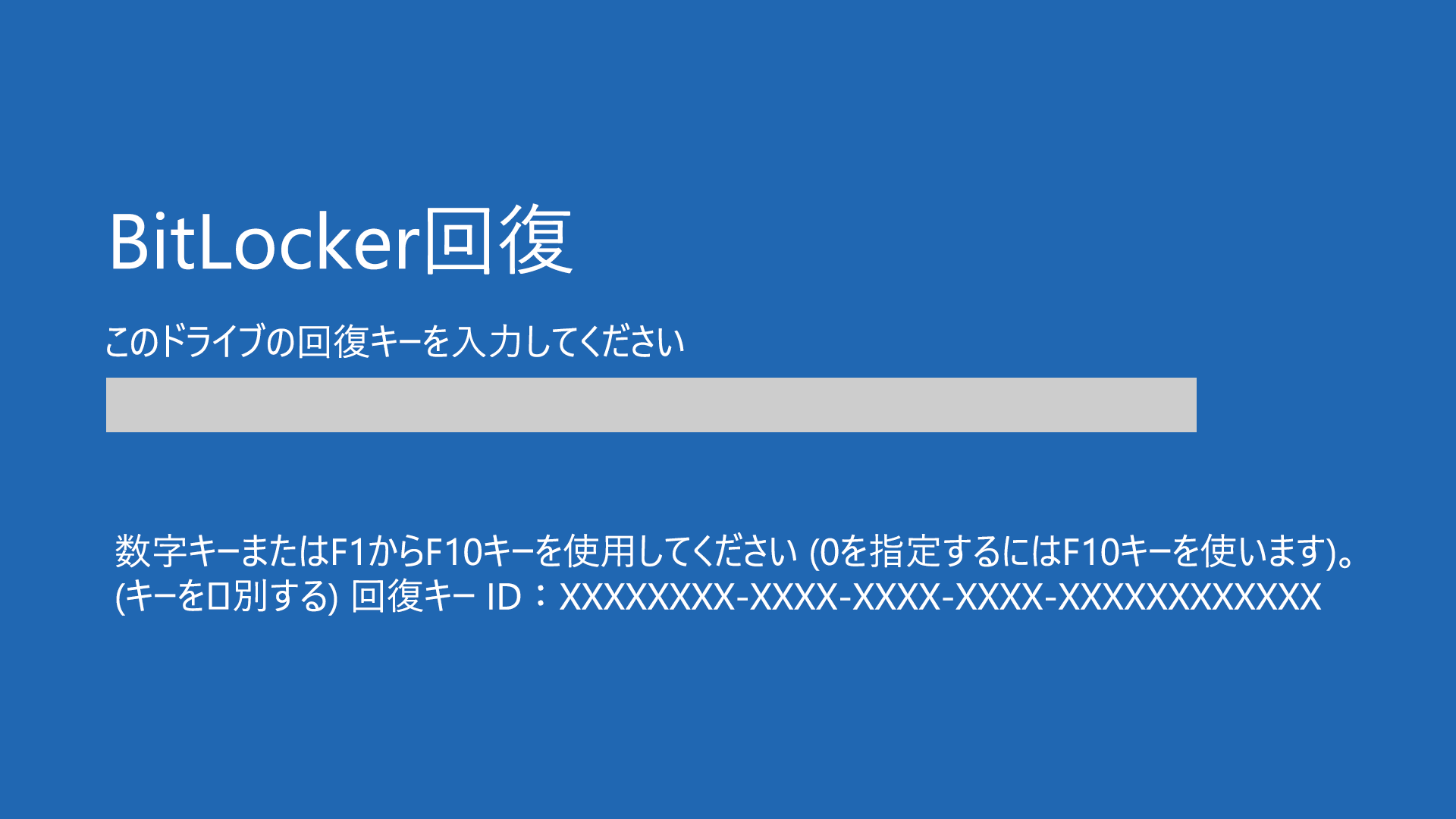







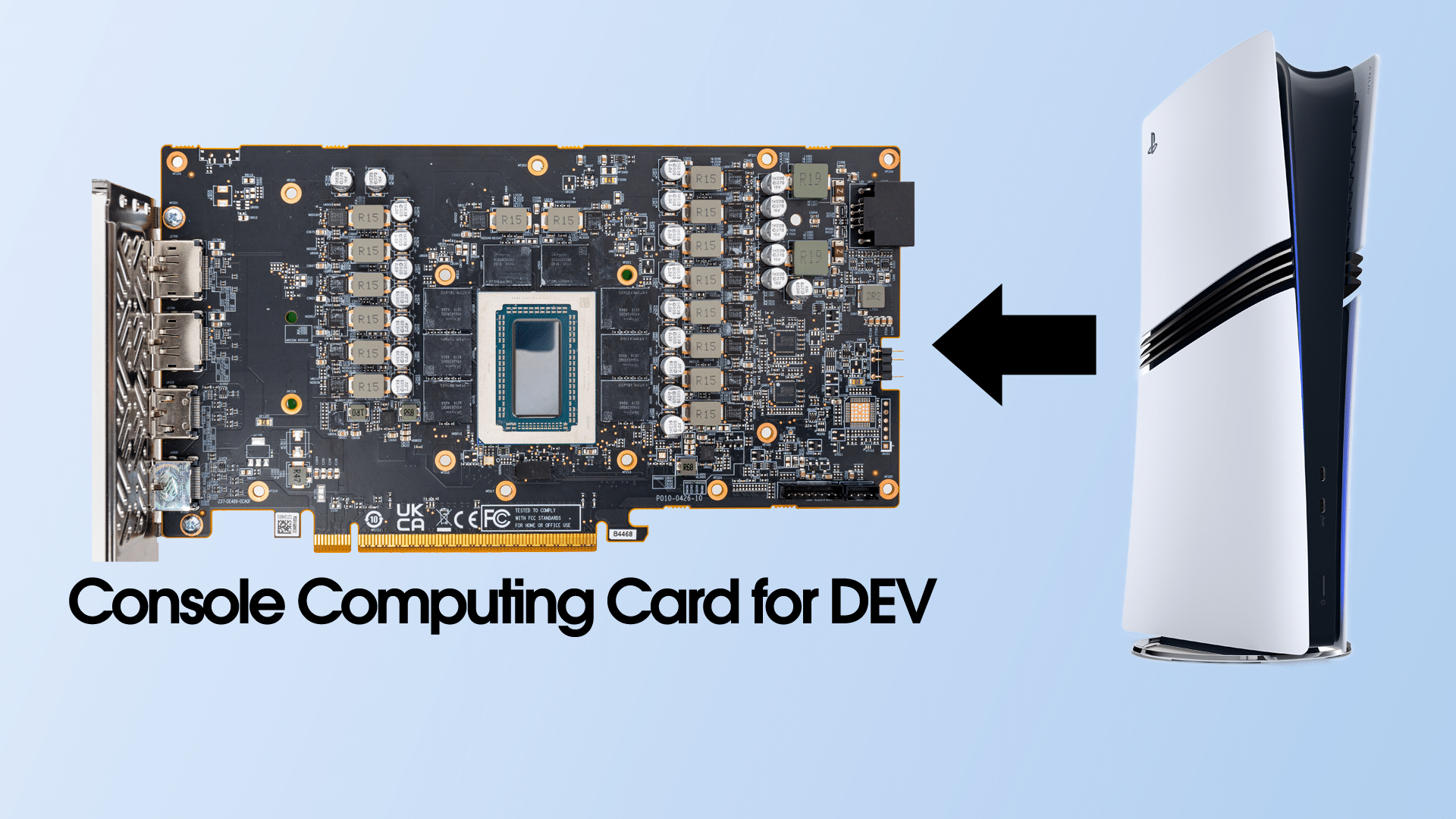



コメント
コメント一覧 (3件)
Microsoftアカウントが無効とまではいかなくても、Bitlockerが有効になっていると使っているPCが壊れた時に回復キーが判らないとデータを取り出せなくなる。携帯電話や会社のPCではないのだから、これをデフォルトで有効にするは止めて欲しい。
メーカー製PCで良くあるBitlockerアクティブ化を待機中、この状態がトラブルの原因じゃないのかな。
コントロールパネルでは、BitLocker無効化。
Diskの管理では、bitlocker暗号化。
ユーザーのPCのデータを勝手に暗号化しないで...
セキュリティのことはわかるけど、最低でも初期設定時にどちらか選べるようにしてくれ...